Windows 11 hat seit dem Update auf die Version 22H2 eine Kontosperre eingeführt. So heben Sie diese auf oder erhöhen die Anzahl der Versuche.
Wie schon im Vorschautext erwähnt, gibt es seit der Windows 11 Version 22H2 eine Sperre für die Anmeldung. Geben Sie hier das Passwort 10 mal infolge falsch ein, wird Ihr Konto gesperrt. Eine erneute Anmeldung kann dann erst wieder nach 10 Minuten erfolgen. Wird dann das richtige Passwort eingegeben, ist die Sperre wieder aufgehoben. Passiert ihnen das öfter, kann es durchaus nervig sein. Es gibt aber eine Möglichkeit diese Kontosperr-Funktion entweder komplett zu deaktivieren oder die Versuche deutlich zu erhöhen, bevor diese in Kraft tritt. Im Artikel zeigen wir Ihnen, wie Sie dazu vorgehen müssen.
Diese Anleitung wurde von uns bislang nur für die Pro-Version getestet. Wir nehmen gerne ein Feedback entgegen, wenn Sie es bei der Home-Version ebenfalls so umsetzen können. Schreiben Sie uns dann gerne einen Kommentar. Als kleine Nachtrag möchten wir noch ergänzen, dass die Sperre nur aktiv ist, wenn Sie Windows 11 22H2 frisch neu installiert haben. Bei einem regulären Update auf die 22H2 gibt es diese Möglichkeit zwar, aber Sie ist nicht automatisch aktiv.
Warum wurde diese Funktion integriert
Bislang konnten Sie das Passwort beliebig oft eingeben. Das machen sich auch Angreifer zunutze und verwenden eine Bruteforce-Attacke um ihr Kennwort zu knacken. Diese gibt solange Passwörter ein, bis das richtige gefunden ist. Um diesem einen Riegel vor zu schieben hat Microsoft sich zu diesem Schritt entschieden. Natürlich ist es keine hundertprozentige Sicherheit, da ein Angreifer jetzt lediglich viel mehr Zeit braucht und eventuell aufgibt, aber immerhin eine Erhöhung der Sicherheit. Microsoft hat übrigens auch die Richtlinien zum Passwort an sich geändert. Sie müssen jetzt ein Passwort wählen das Kleinbuchstaben, Großbuchstaben, Zahlen und Sonderzeichen enthält. Das nur mal so rein informativ nebenbei erwähnt.
Kontosperre aufheben
Die Kontosperre lässt sich ganz einfach wieder aufheben. Sie müssen dafür nicht einmal aktiv etwas machen. Lediglich 10 Minuten warten und dann können Sie das Passwort erneut eingeben.
Kontosperre bei Anmeldung deaktivieren / einstellen
Im folgenden zeigen wir Ihnen wie Sie die Kontosperre komplett deaktivieren oder die Anmeldeversuche deutlich erhöhen können.
- Drücken Sie die Windows-Taste tippen Gruppenrichtlinien ein und öffnen diese.
- Links Navigieren Sie zu Richtlinie für lokale Computer -> Computerkonfiguration -> Windows-Einstellungen -> Sicherheitseinstellungen -> Kontosperrungsrichtlinien
- Klicken Sie im rechten Fensterbereich Kontosperrungsschwelle doppelt an.
- Stellen Sie den Wert entweder höher (max. 999) ein oder deaktivieren mit dem Wert 0 die Sperre komplett.
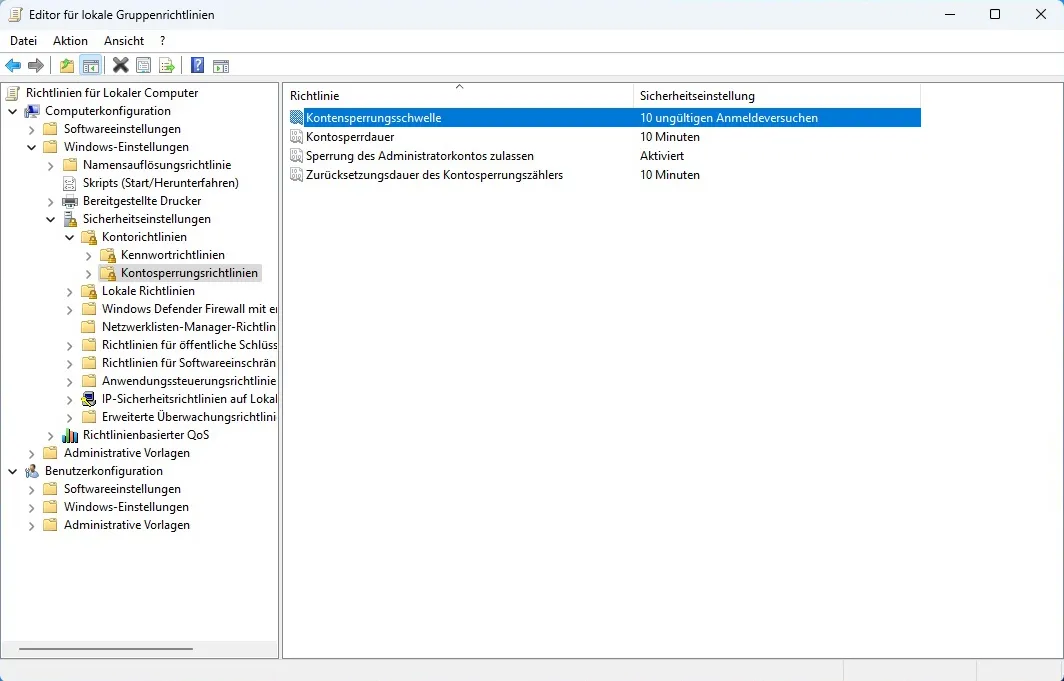
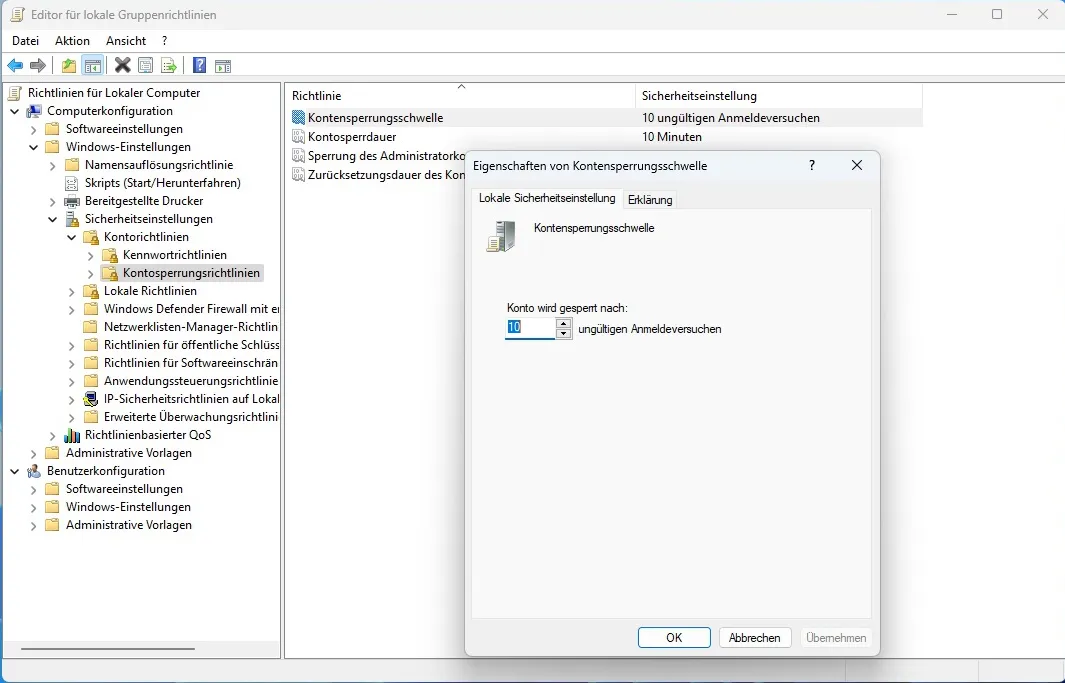
Sie haben noch Fragen oder Anregungen zu diesem Thema, dann nutzen Sie gerne die Kommentar-Funktion auf dieser Seite oder in unserem IT Tweak Youtube Chanel. Wir freuen uns über ihre Meinung, Ergänzung oder Hilfe den Artikel noch besser zu machen.
Nützliche Links
Weitere Tipps und Tricks zu Windows 11 finden Sie hier.
Quelle: Microsoft
Beitragsbildquelle: © Microsoft

